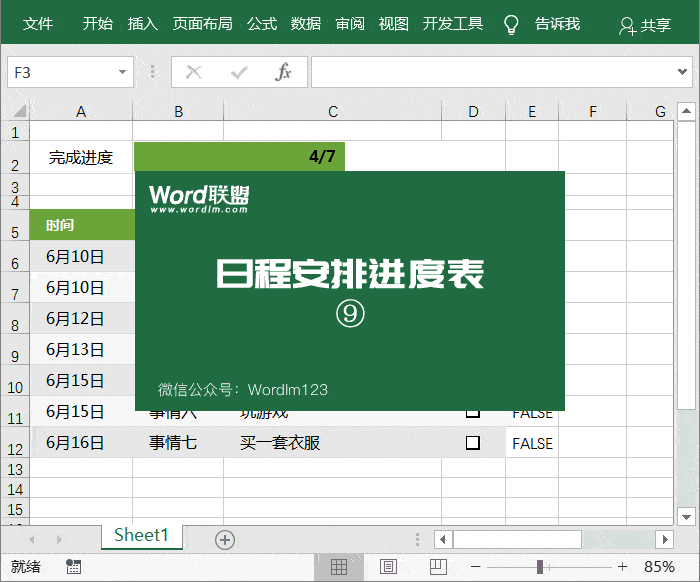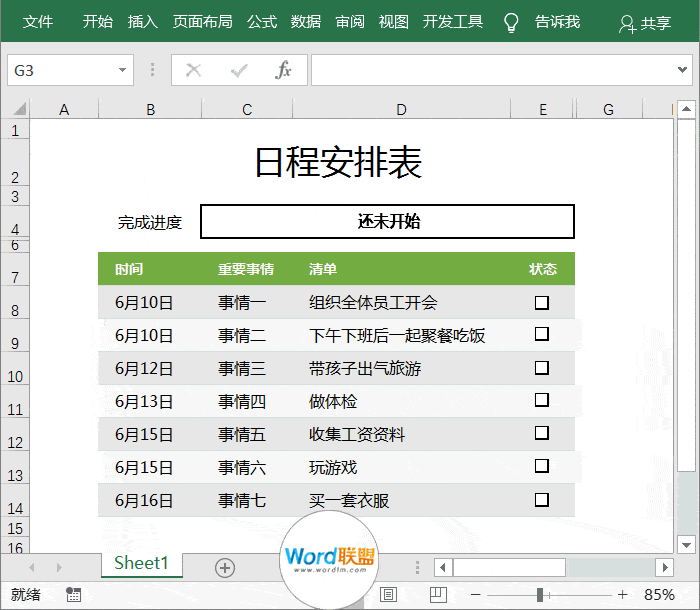時間表可以幫助我們有條不紊地計劃時間和過程。你通常使用時間表嗎?你是自己做的,還是在網上下載的?我們以前也和你分享過日歷模板的下載。今天,小王老師來到學校,用Excel制作了一個精美的動態進度條日程安排表。
最終效果
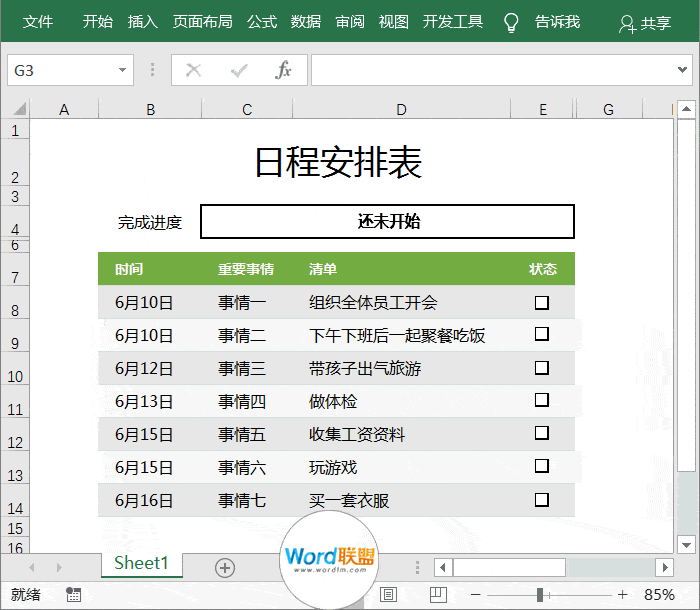
初步準備
首先,準備一些內容。下表是我準備的。
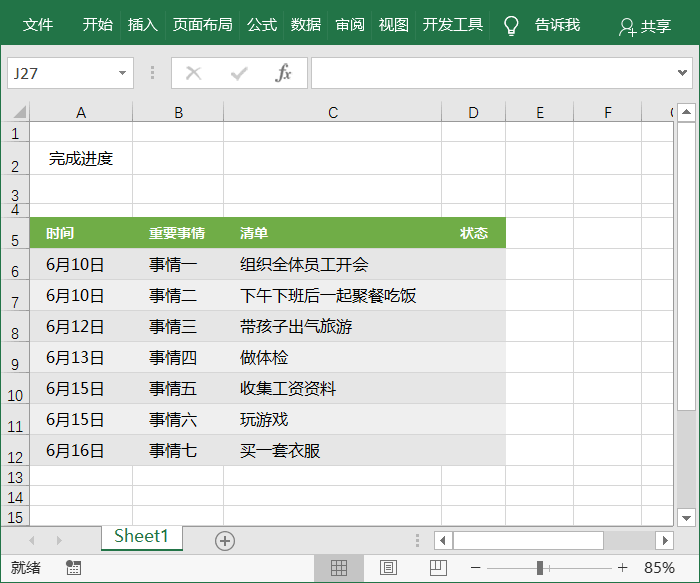
Excel表格的制作
01.首先,在Excel中點擊”開發工具”–“插入”–“復選框(表單控件)”,將其插入到”狀態”的每一行,然后刪除文本內容。
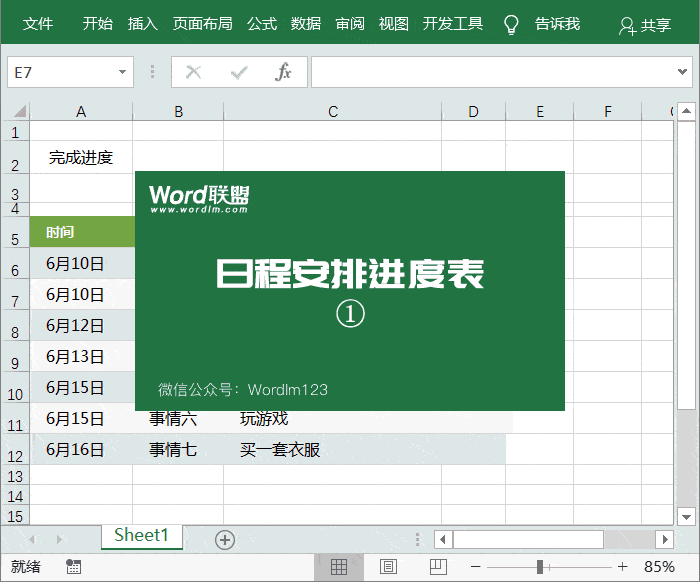
02.將復選框對齊并整齊排列。
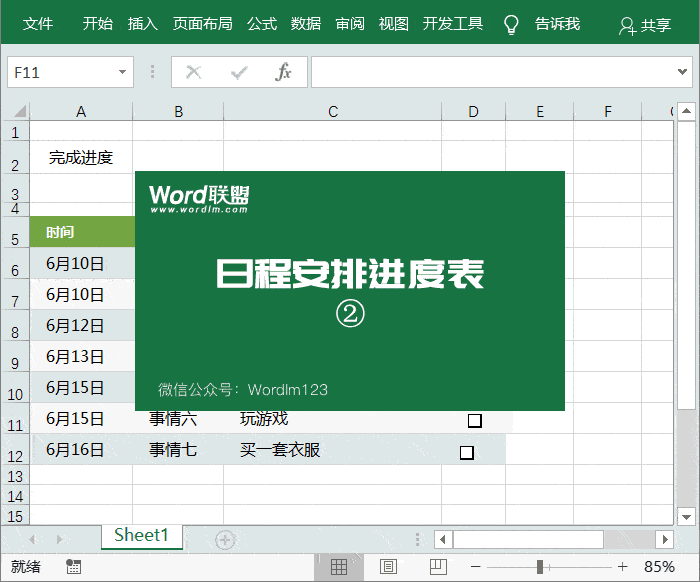
03.右鍵單擊復選框,并選擇“格式控制”-“控制”-“單元格鏈接”以指定以下單元格。設置后,我們可以看到復選框在選中狀態下顯示“真”,在未選中狀態下顯示“假”。復選框知識,我們之前已經討論過《復選框還可以這樣玩!Excel打勾單元格變色》和《這么牛的Excel表格,你肯定沒見過!勾選后可自動計算》,所以你可以看看。
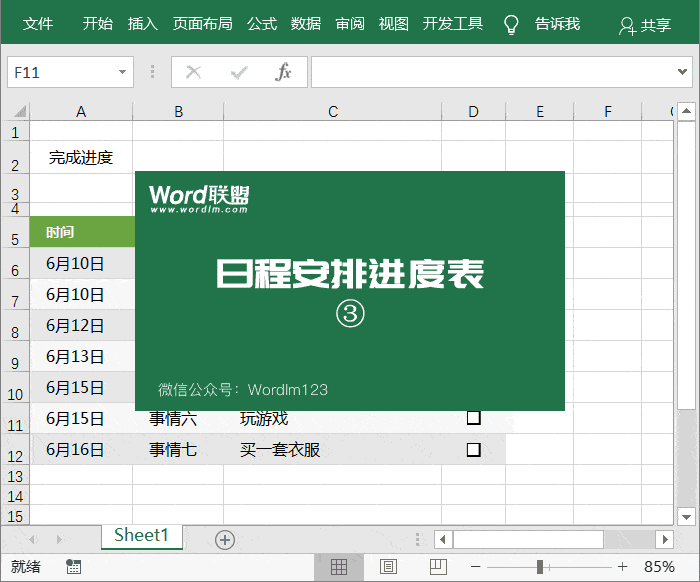
04.合并以上單元格。在這個地方,我們需要放一個進度條。然后輸入公式=COUNTIF(E:E,TRUE)/COUNTA(E:E),最后將單元格編號格式設置為“百分比”。
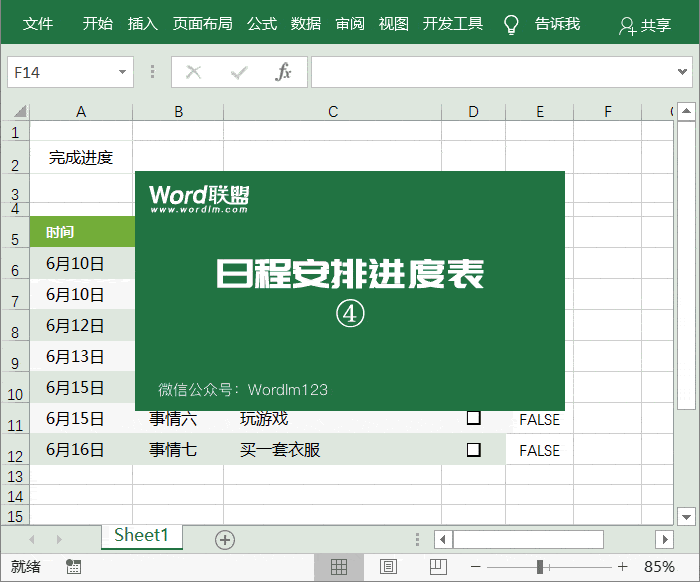
05.選擇合并的單元格,輸入開始-樣式-條件格式-數據欄-其他規則,設置顏色,然后將最小值和最大值更改為數字;這些值設置為0和1。(這是添加百分比的效果樣式。)
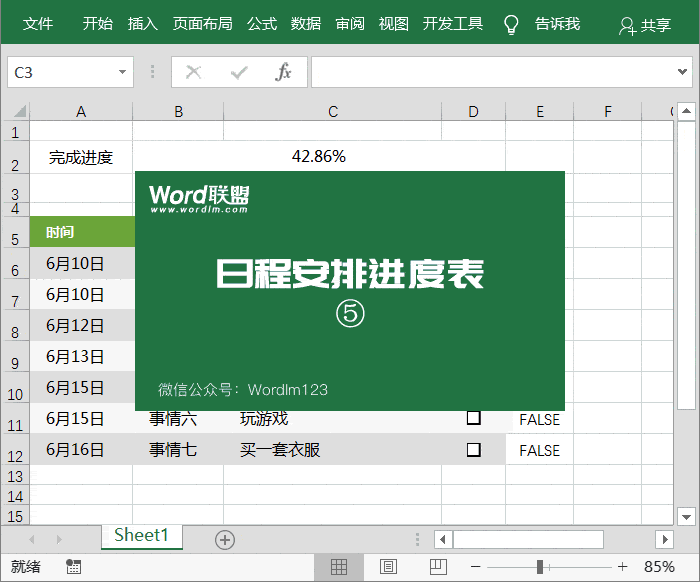
06.讓我們做另一個效果。讓我們合并圖表底部的單元格,輸入=IF(COUNTIF(E:E,TRUE)/COUNTA(E:E)=1,”全部完成”,IF(COUNTIF(E:E,TRUE)/COUNTA(E:E)=0,”還未開始”,COUNTIF(E:E,TRUE)/COUNTA(E:E))),公式,然后將數字格式設置為“分數”。
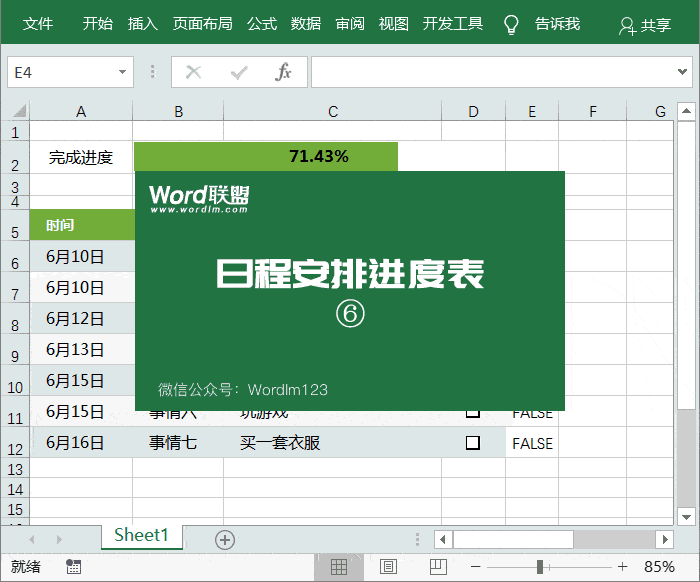
07.將圖表中的數據向左對齊并隱藏。
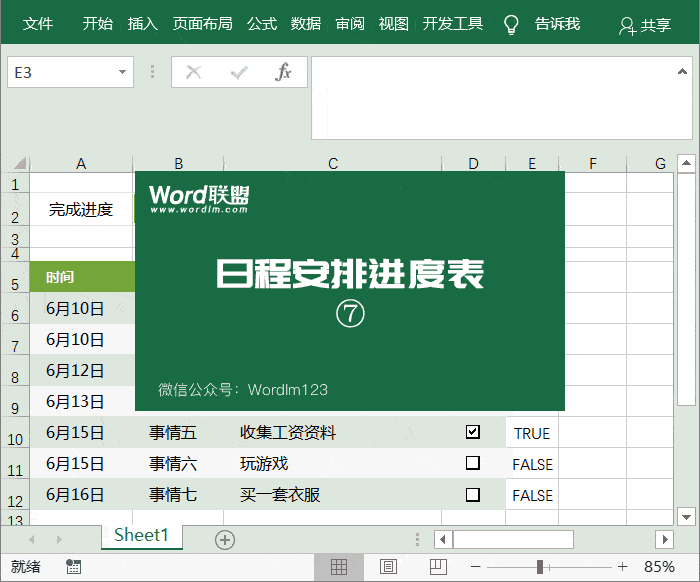
08.插入文本框,然后直接引用”=$B$3 “單元格來修改字體樣式。
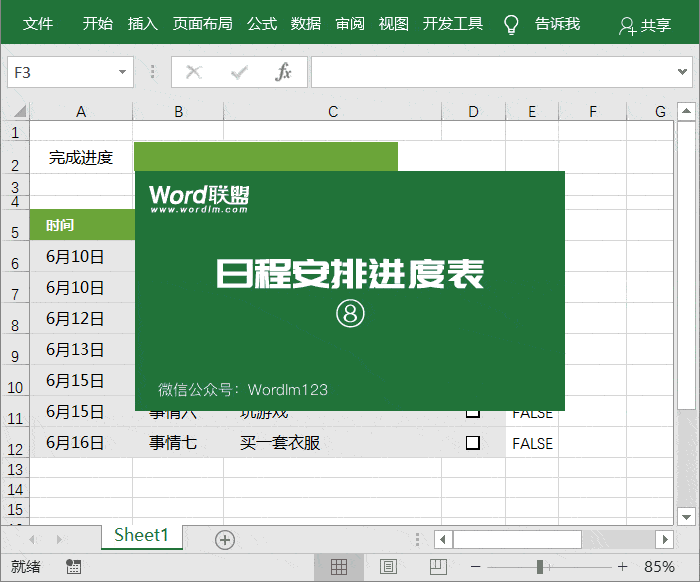
09.最后一步是美化和隱藏輔助行和列。向圖表單元格添加邊框線等。